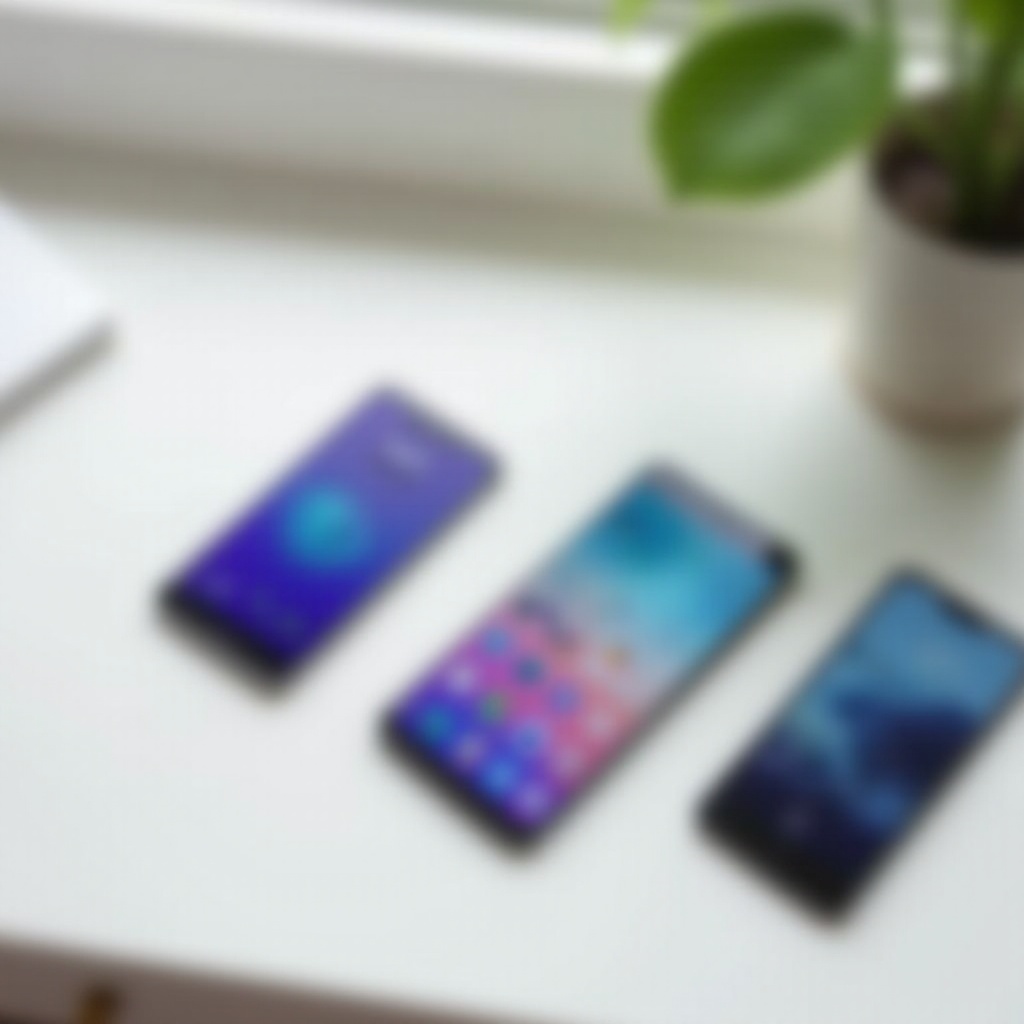Введение
Эффективное управление фоновыми приложениями в Windows 11 жизненно важно для обеспечения эффективности и производительности вашего устройства. Понимание того, какие приложения работают незаметно, может помочь оптимизировать системные ресурсы, обеспечивая отзывчивый пользовательский опыт. Это не только ускоряет работу устройства, но и помогает продлить срок службы аккумулятора ноутбуков. В этой статье мы рассмотрим, почему важно отслеживать эти приложения, и изучим практические методы их управления в Windows 11.

Понимание фоновых приложений
Фоновые приложения — это незаметные процессы, работающие на вашем компьютере, которые пользователи часто упускают из виду. Они включают в себя системные службы, сторонние приложения для уведомлений и обновлений, а также службы синхронизации. Эти процессы, хотя и важны для некоторых функций, могут также нагружать системные ресурсы.
Осознание разницы между важными и неважными приложениями крайне важно. Важные приложения должны работать для стабильности системы, например, антивирусное программное обеспечение, тогда как неважные не нужно запускать, если они не используются напрямую. Это различие позволяет пользователям эффективно отключать ненужные приложения, улучшая общую производительность и улучшая пользовательский опыт.
Зачем отслеживать фоновые приложения в Windows 11
Отслеживание ваших фоновых приложений имеет множество преимуществ. Пользователи получают представление о том, какие приложения наиболее ресурсоемкие, и могут принимать обоснованные решения об их отключении или оптимизации. Повышение производительности и продление срока службы батареи — это основные преимущества, поскольку ноутбуки испытывают трудности с ограниченной емкостью аккумулятора, когда ресурсоемкие приложения работают постоянно. Кроме того, эффективное управление приложениями способствует общей стабильности системы и снижает риск перегрузки оборудования.
Методы проверки фоновых приложений
Чтобы обеспечить эффективное управление фоновыми приложениями, вам нужно их идентифицировать. Вот практические методы:
Использование диспетчера задач
- Откройте диспетчер задач: нажмите
Ctrl + Shift + Escили щелкните правой кнопкой мыши на панели задач и выберите диспетчер задач. - Перейдите: Перейдите на вкладку “Процессы”.
- Анализ процессов: используйте столбцы “ЦП”, “Память” и “Диск”, чтобы определить приложения с высоким использованием ресурсов.
- Завершить задачу: щелкните правой кнопкой мыши ненужное приложение и выберите “Завершить задачу”. Будьте осторожны, чтобы не завершить критически важные системные процессы.
Через настройки Windows
- Откройте настройки: используйте
Windows + I, чтобы получить доступ к настройкам. - Перейдите в раздел “Приложения”: щелкните “Приложения”, а затем “Приложения и возможности”.
- Управление разрешениями фоновых приложений: выберите приложение и нажмите “Дополнительные параметры”, чтобы настроить его разрешения на фоновые процессы.
Использование мониторинга ресурсов
- Доступ к мониторингу ресурсов: откройте его с помощью
Windows + R, введитеresmon, затем нажмите Enter. - Понимание использования ресурсов: изучите вкладки “ЦП”, “Память”, “Диск” и “Сеть” для комплексного представления о потреблении ресурсов.
- Определите виновников: используйте паттерны данных для принятия необходимых мер.

Управление фоновыми приложениями для улучшения производительности
С этими методами в руках, вот как управлять приложениями для повышения производительности системы:
Отключение ненужных приложений
- Через диспетчер задач: определите и завершите задачи для ненужных приложений.
- Управление автозагрузкой: в диспетчере задач используйте вкладку “Автозагрузка”, чтобы предотвратить запуск ненужных приложений с Windows.
Настройка разрешений приложений
- Настройте разрешения в настройках: используйте ранее описанные навигации к настройкам и отключите разрешения для ненужных фоновых приложений.
Эти стратегии, при тщательной реализации, повышают ресурсы и эффективность системы, обеспечивая более простой пользовательский опыт.
Инструменты и ресурсы для управления фоновыми приложениями
Для поддержки ваших усилий рассмотрите возможность использования внешних инструментов. Приложения, такие как CCleaner или Advanced SystemCare, предлагают мощные функции для оптимизации производительности, управления приложениями и очистки временных файлов. Кроме того, в разделе “Производительность устройства и здоровье” в Windows Security предлагаются рекомендации по оптимизации. Обновление этих инструментов позволяет получить доступ к новым функциям и улучшениям безопасности, дополняя возможности родного управления Windows.
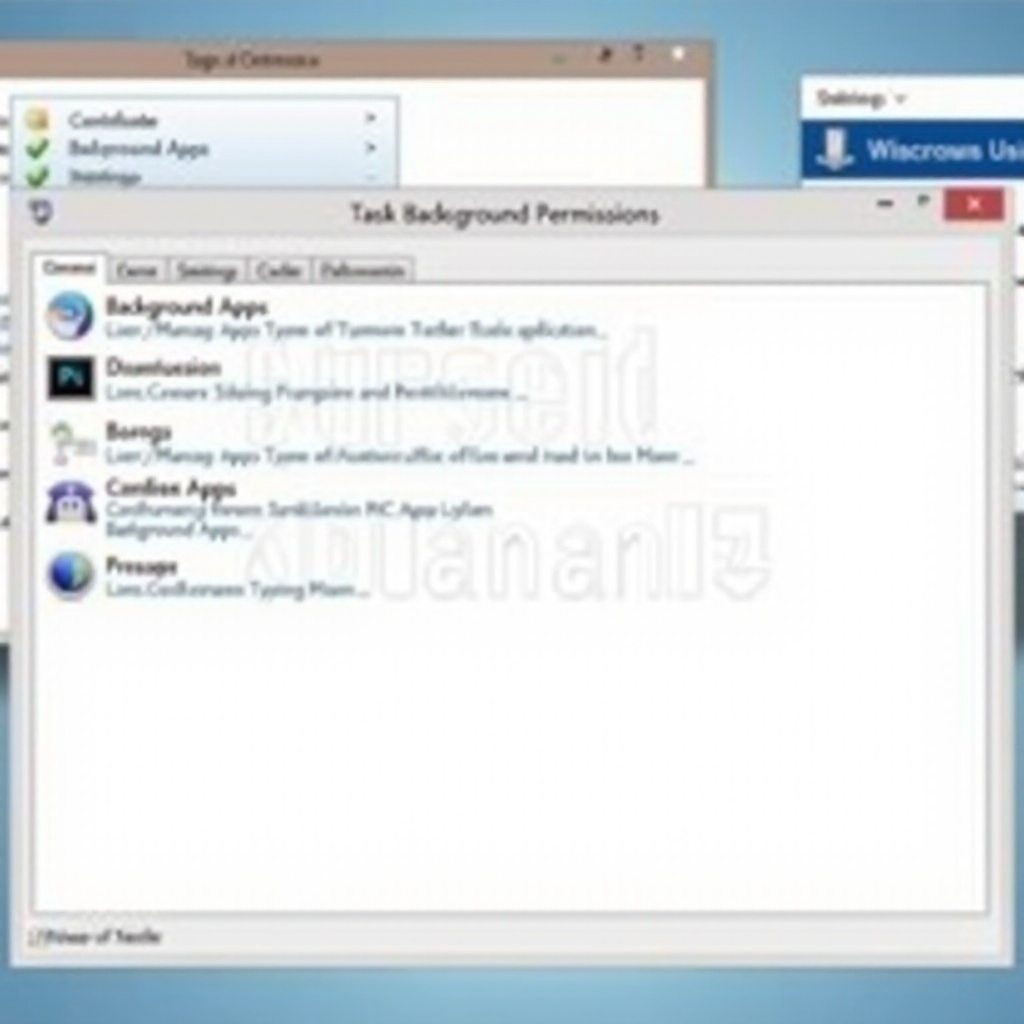
Заключение
Периодическое отслеживание и настройка фоновых приложений в Windows 11 важны для поддержания здоровья системы и продления срока службы портативных устройств. Эффективное использование диспетчера задач, настроек Windows и мониторинга ресурсов позволяет пользователям контролировать ресурсоемкие приложения и принимать корректирующие меры. В сочетании с сторонними ресурсами эти практики способствуют более гладкой и быстрой работе устройства.
Часто задаваемые вопросы
Как отключение фоновых приложений влияет на время работы аккумулятора?
Отключение ненужных фоновых приложений сохраняет заряд аккумулятора за счет снижения нагрузки на процессор, что позволяет вашей системе более эффективно использовать энергию.
Могут ли фоновые приложения замедлять работу моего компьютера?
Да, фоновые приложения могут снижать скорость работы системы, потребляя память и вычислительные ресурсы, что часто приводит к замедлению производительности и снижению отзывчивости.
Что делать, если приложение продолжает работать в фоне после отключения?
Проверьте разрешения приложения еще раз, попробуйте удалить и установить приложение заново или обратитесь в службу поддержки приложения за конкретными настройками, позволяющими прекратить его работу в фоновом режиме.